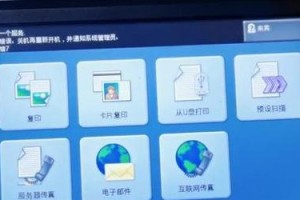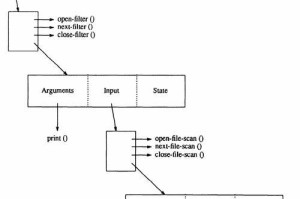亲爱的电脑小白,你是否曾为电脑里那神秘的独立显卡而好奇?想不想知道怎么让它从幕后走到台前,大显身手呢?别急,今天就来手把手教你如何切换独立显卡,让你的电脑性能瞬间飙升!
一、确认你的电脑支持独立显卡切换
在开始之前,你得先确认你的电脑是否支持独立显卡切换。不是所有电脑都拥有这个功能哦。你可以查看电脑的用户手册或者生产商的官方网站,或者直接在设备管理器里看看有没有两个显卡的身影。
二、更新显卡驱动程序
切换到独显模式之前,别忘了更新一下显卡驱动程序。这可是确保一切顺利的关键一步哦!
三、NVIDIA显卡切换独显
如果你的电脑是NVIDIA显卡,那么切换过程就简单多了。
1. 右键点击桌面空白处,选择【NVIDIA控制面板】。
2. 点击左侧的3D设置,然后选择【管理3D设置】。
3. 在右侧的【全局设置】中,找到【首选图形处理器】。
4. 将选项更改为【高性能NVIDIA处理器】,然后点击底部的【保存】。
四、AMD显卡切换独显
如果你的电脑是AMD显卡,切换方法也差不多。
1. 右键点击桌面空白处,选择【配置可交换显示卡】。
2. 在弹出的AMD可切换显示卡设置中,找到需要设置为独显运行的应用程序。
3. 选择【高性能】,然后点击底部的【保存】。
五、设置特定程序使用独显
如果你想让某个特定程序使用独显,比如玩游戏或者看高清视频,可以按照以下步骤操作:
1. 点击开始菜单,选择【设置】。
2. 点击系统,然后选择【显示】。
3. 点击图形设置。
4. 在图形性能首选项中,选择你想要设置的应用程序。
5. 点击【选项】,然后选择【高性能】。
六、联想笔记本电脑切换显卡
如果你的电脑是联想笔记本电脑,切换显卡的方法略有不同。
1. 打开联想能量管理程序。
2. 点击左侧的切换显卡选项。
3. 选择省电模式或高性能模式。
4. 点击应用,保存设置。
七、注意事项
1. 切换显卡会消耗更多电力,所以在使用高性能模式时,笔记本电脑的电池寿命可能会受到影响。
2. 切换显卡时可能会出现屏幕闪烁或应用程序窗口的重新加载,这是正常现象,不必担心。
3. 在切换显卡之前,请确保所有应用程序都已关闭,以免出现意外情况。
八、
切换独立显卡其实并没有那么复杂,只要按照以上步骤操作,你就可以轻松掌握这项技能。让你的电脑性能飙升,享受更流畅的游戏体验和更清晰的高清视频吧!